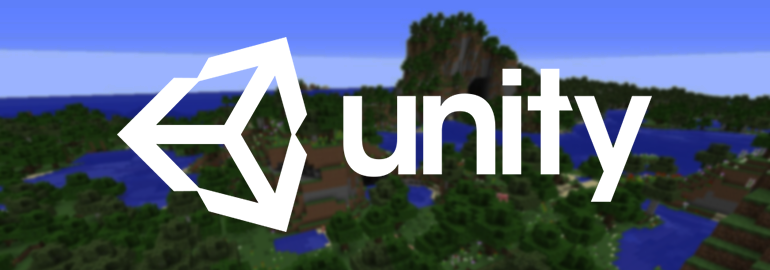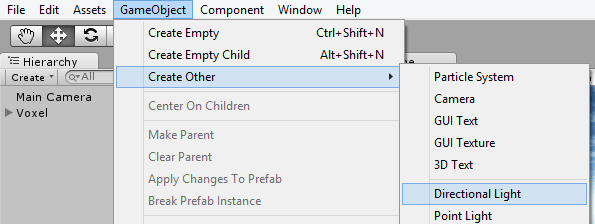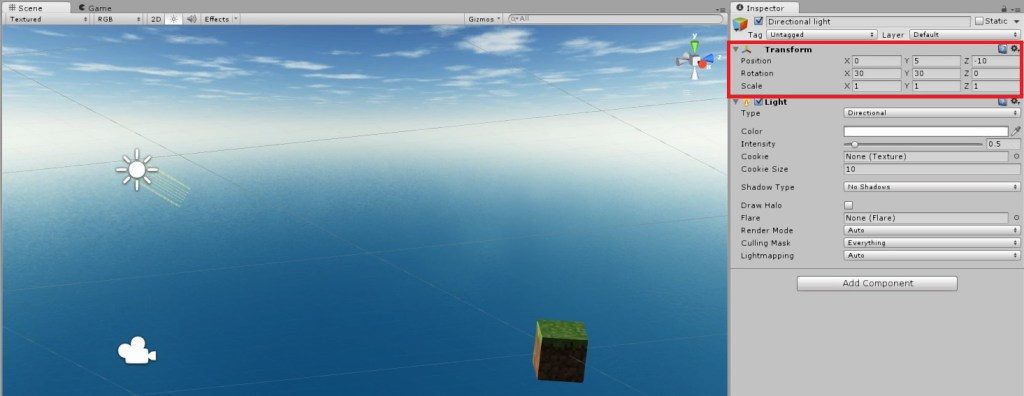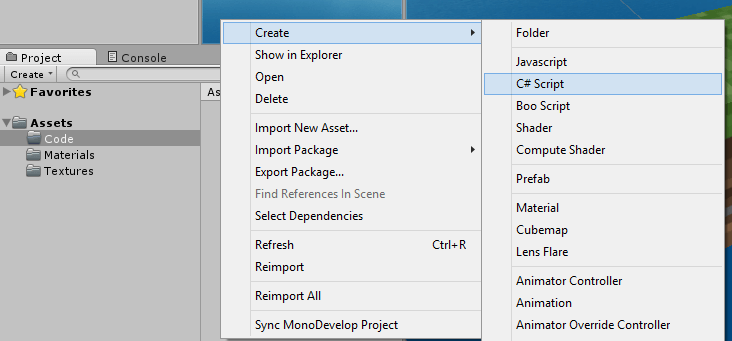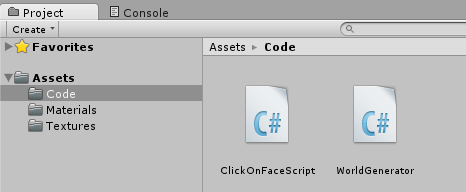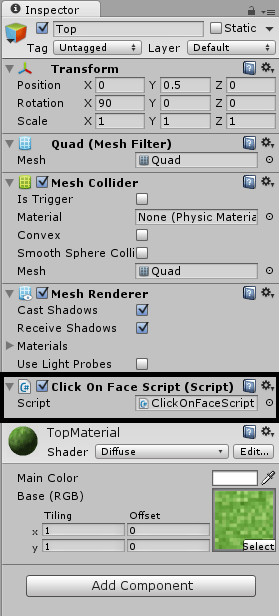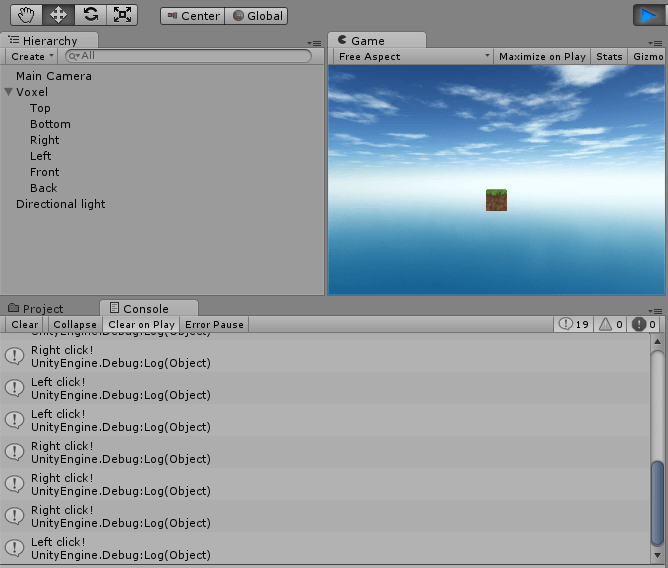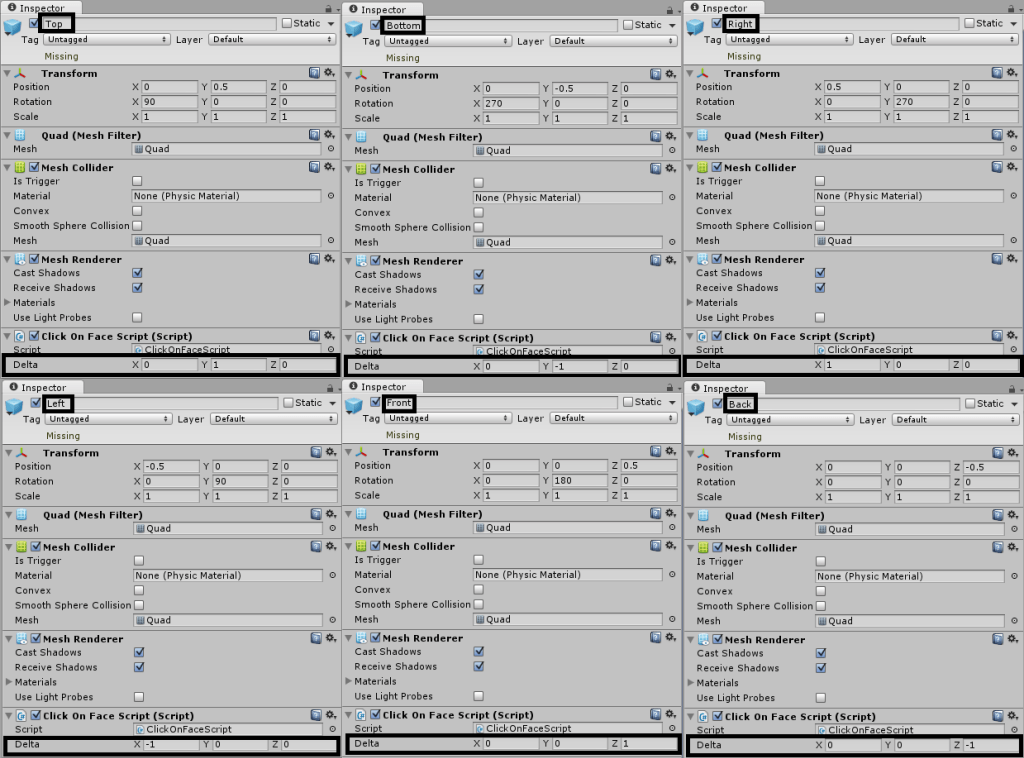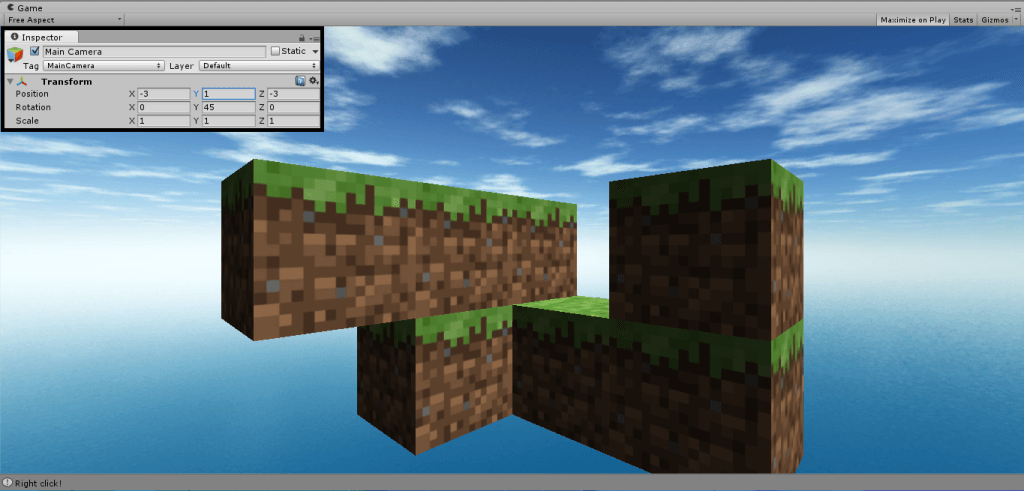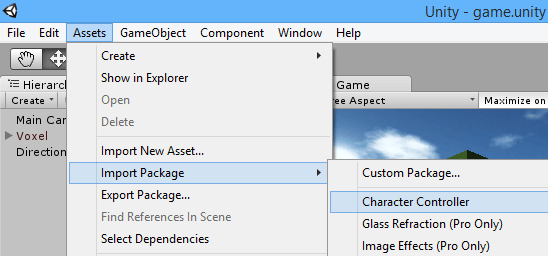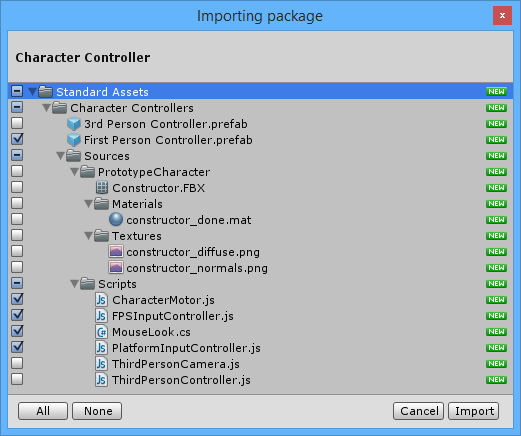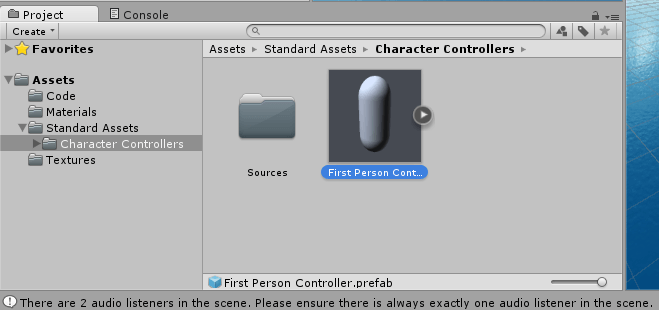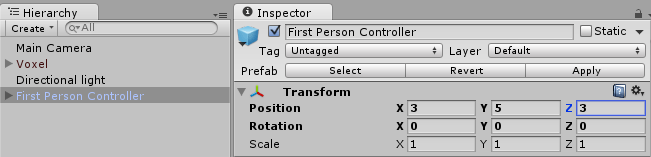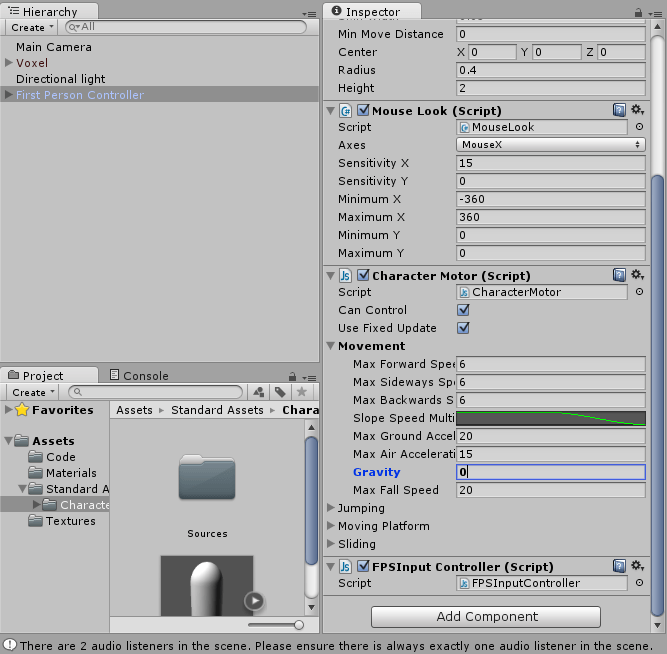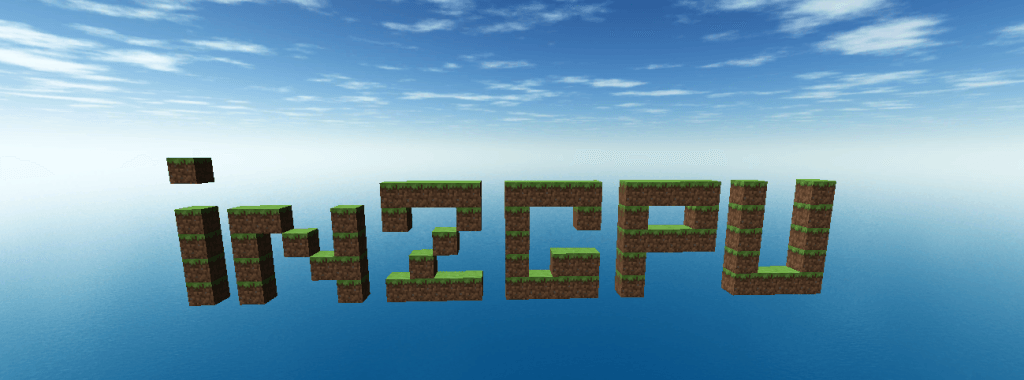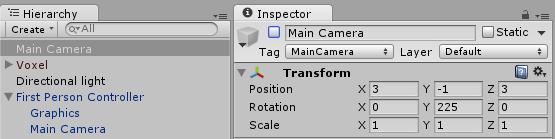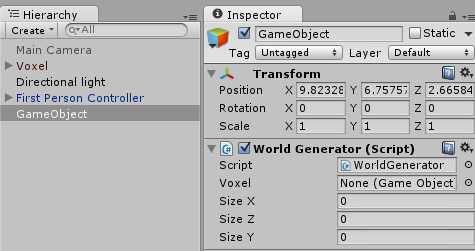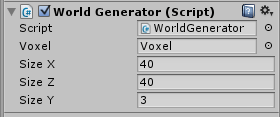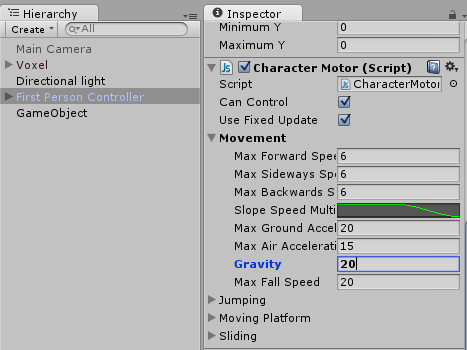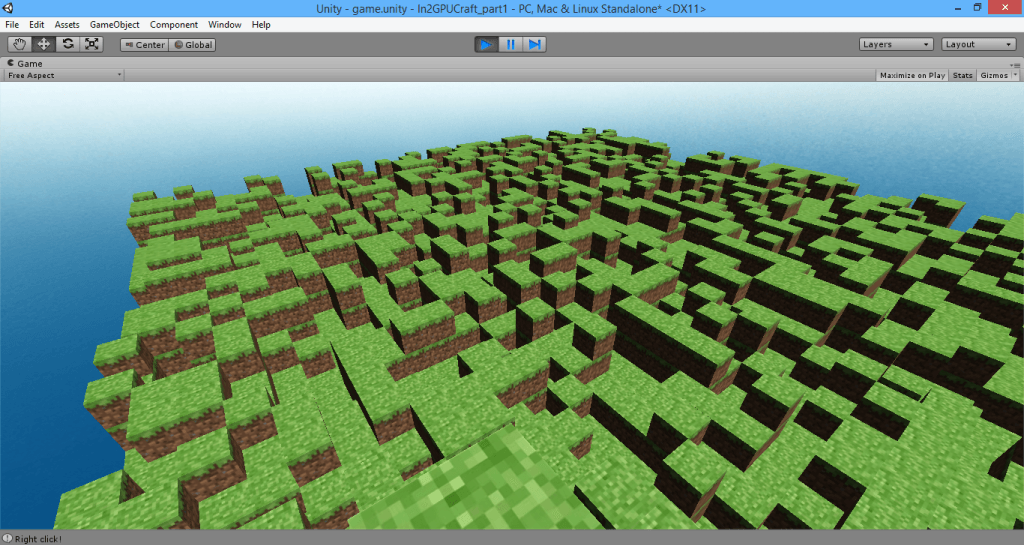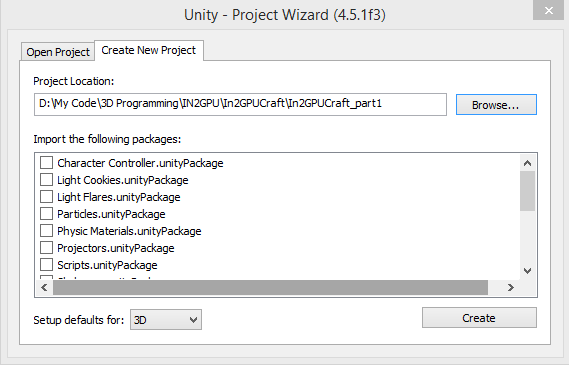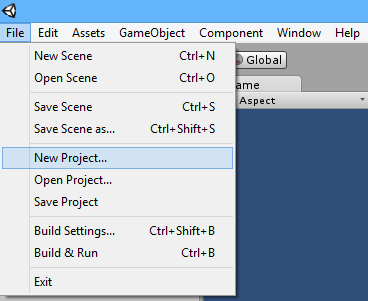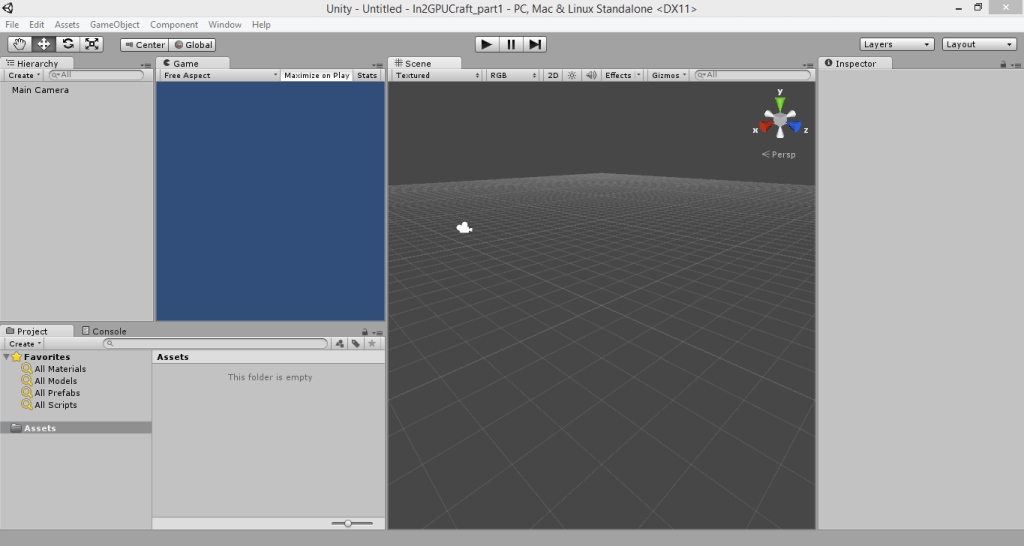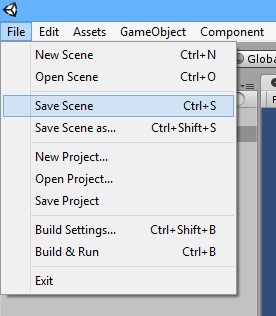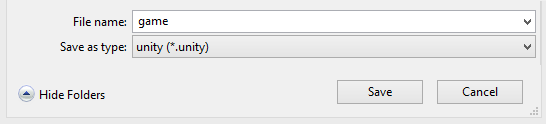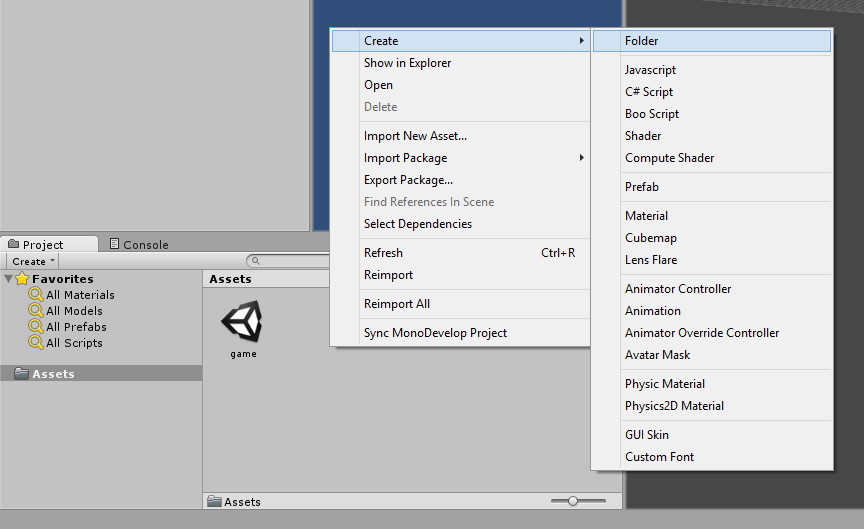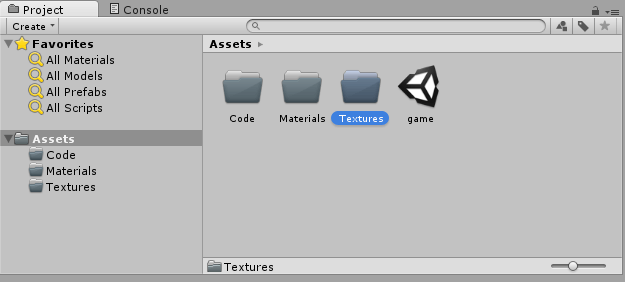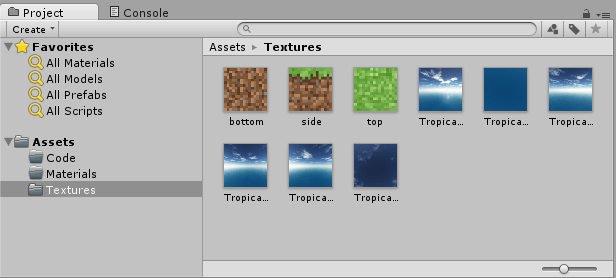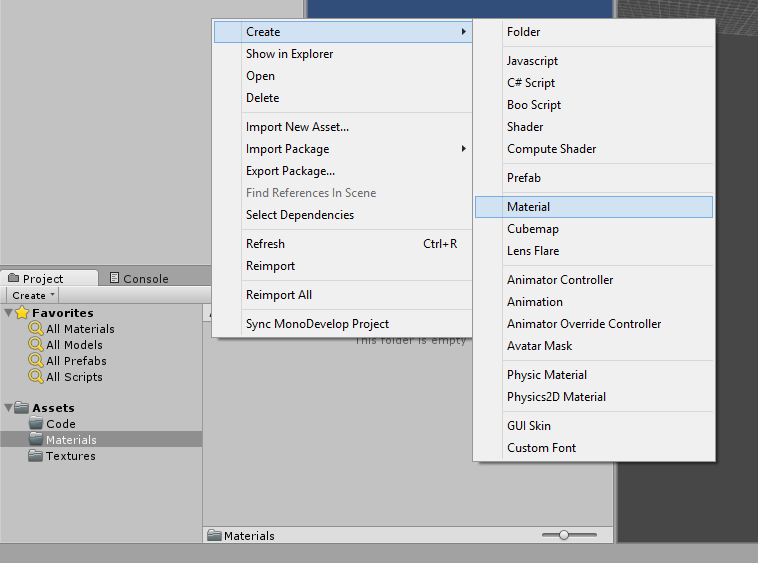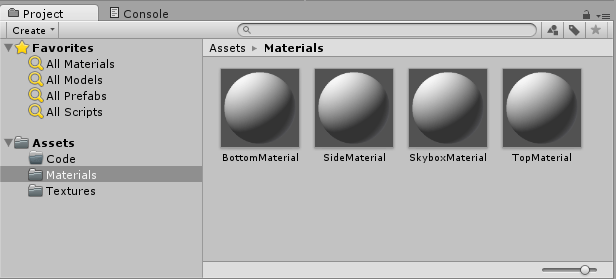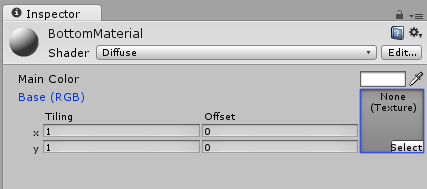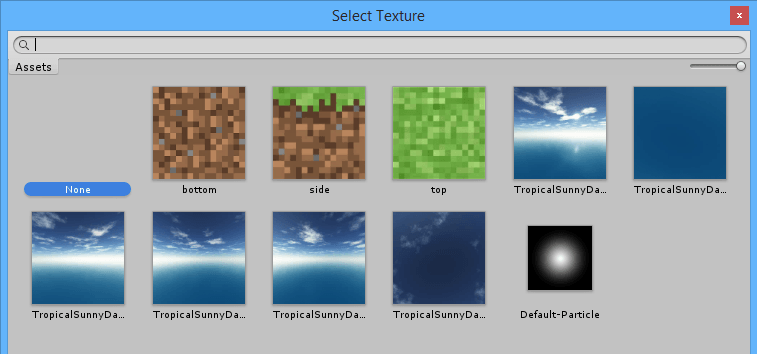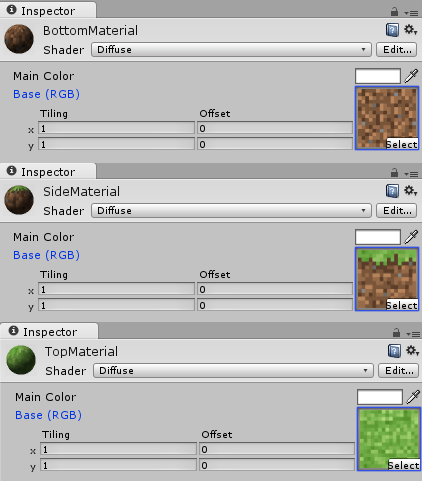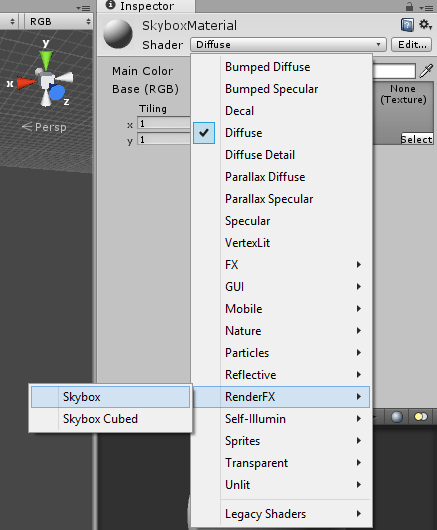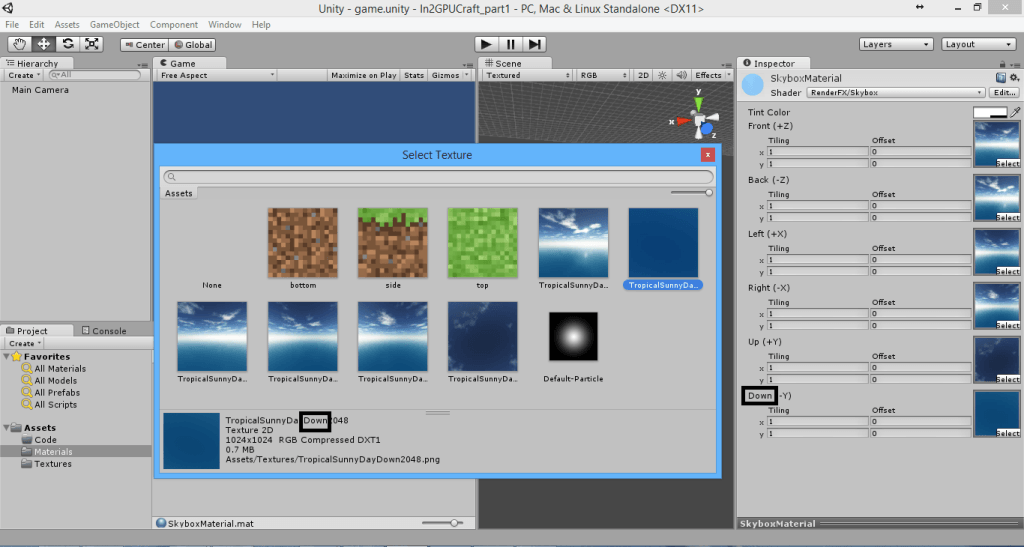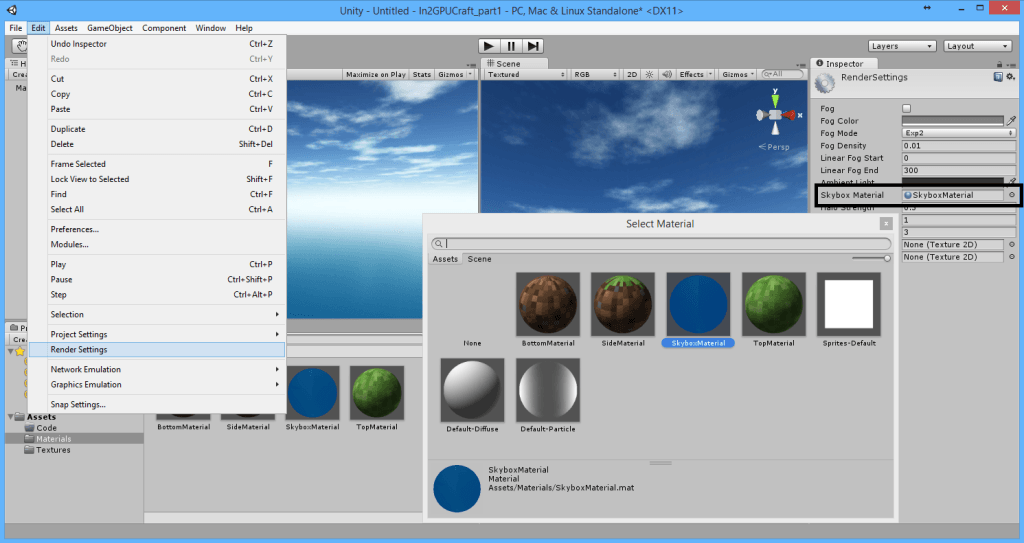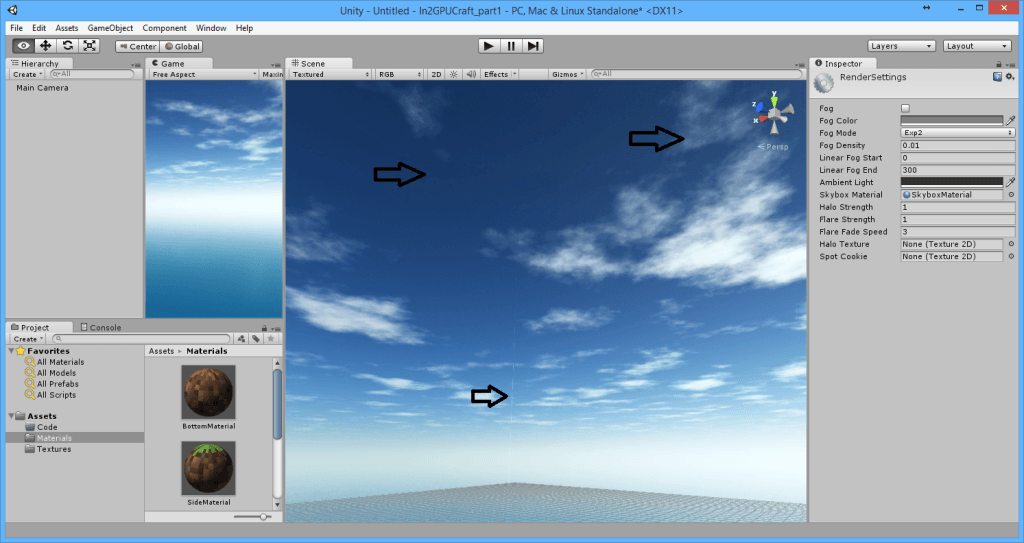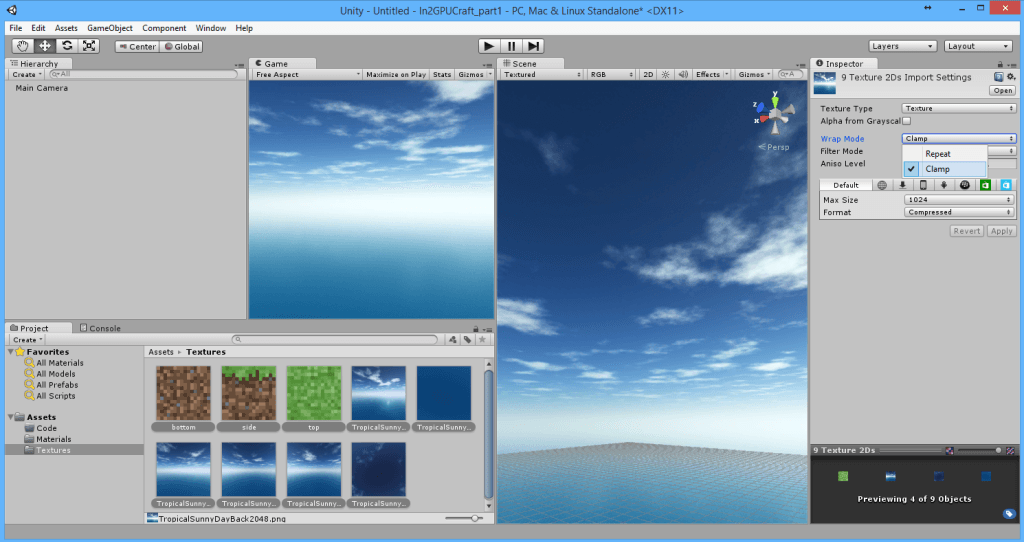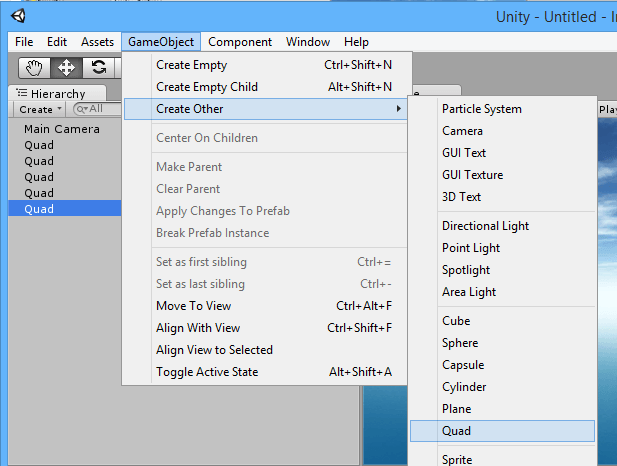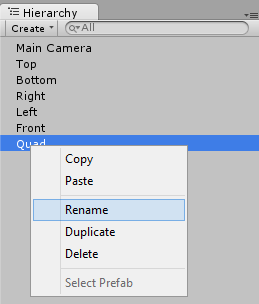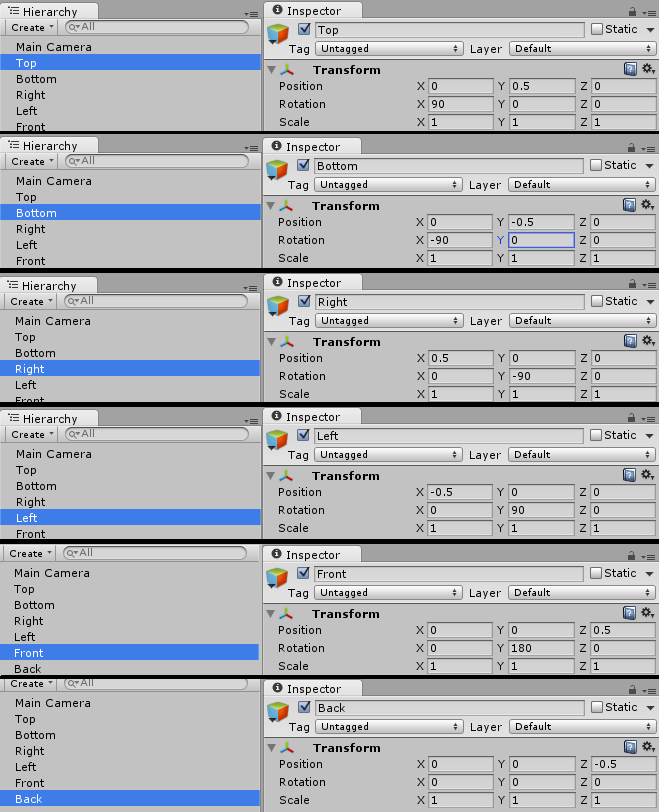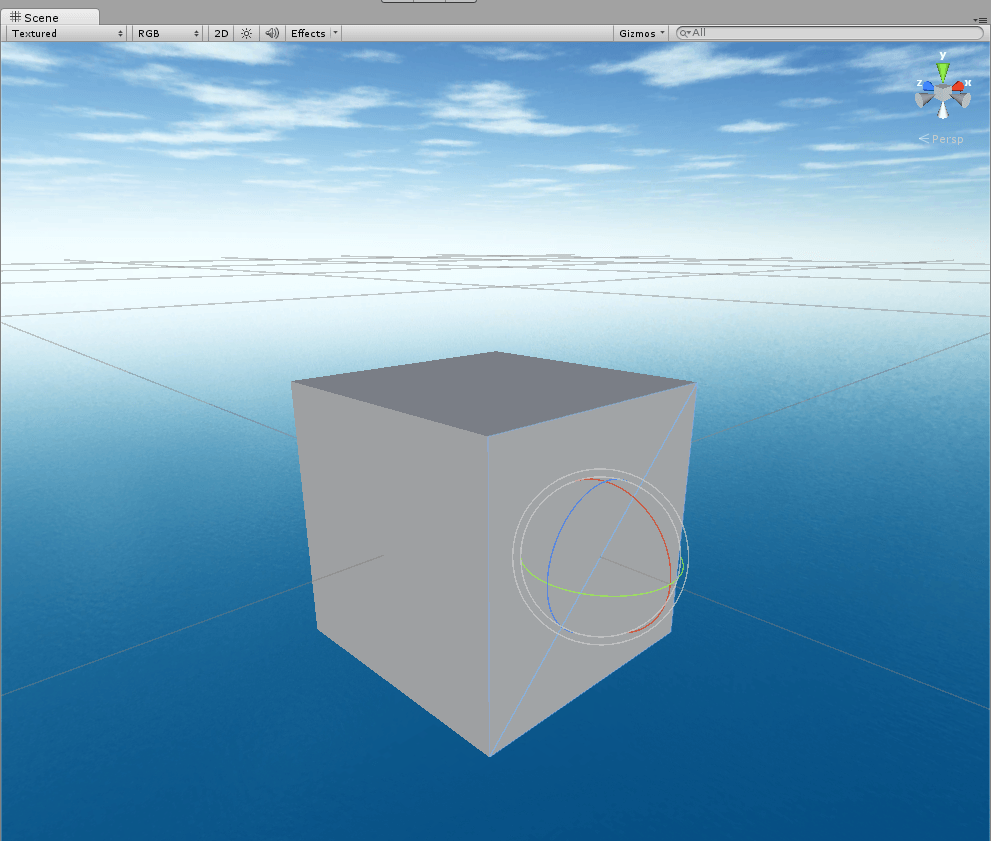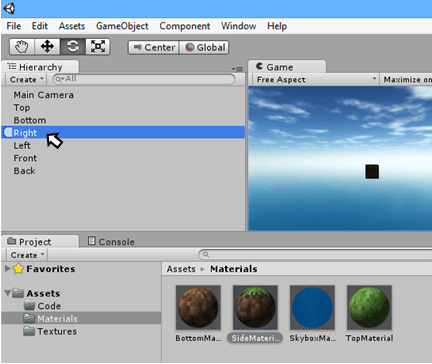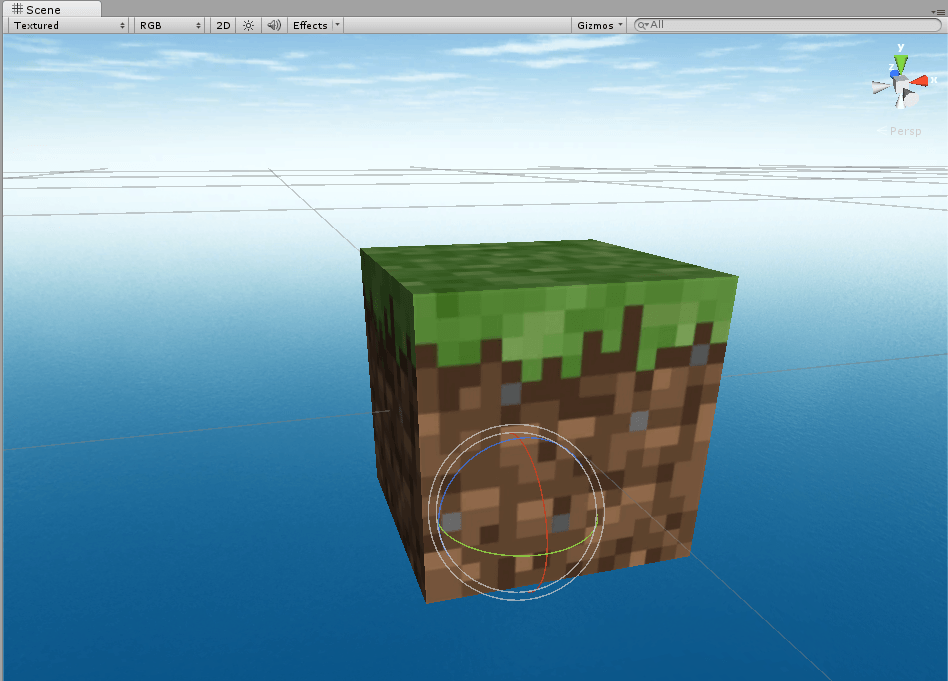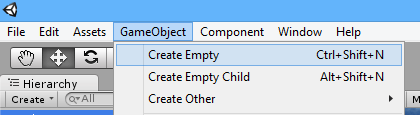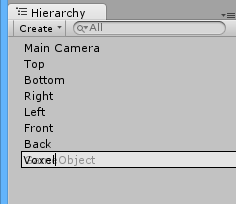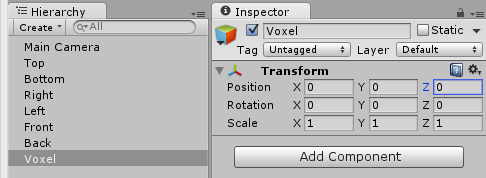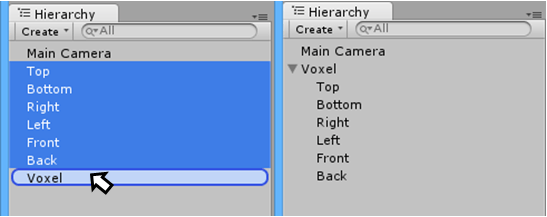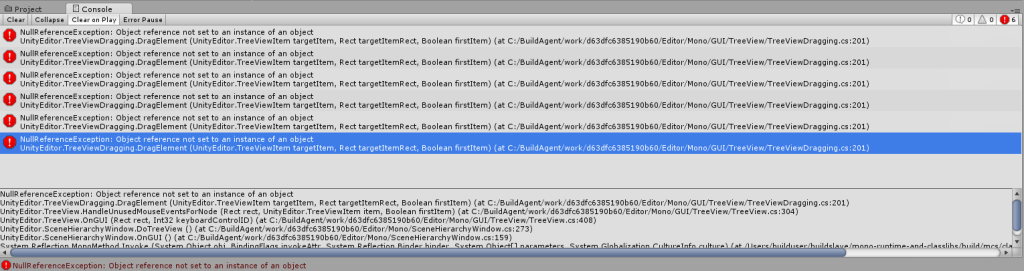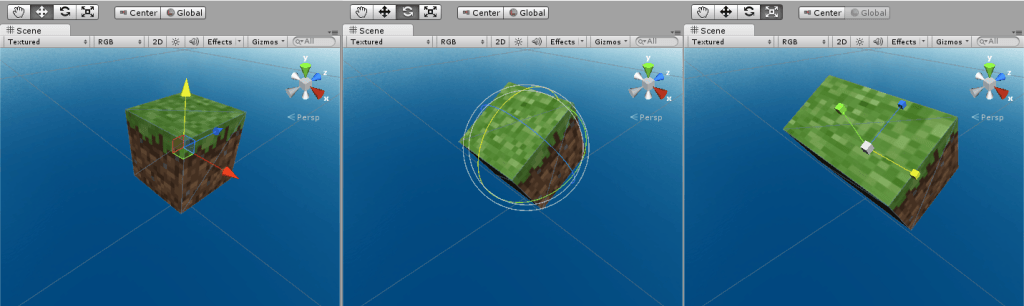майнкрафт на юнити 3д исходный код
Создание Minecraft на Unity3D. Часть вторая. Генерация мира
Это вторая часть руководства по созданию собственной Minecraft-подобной игры. В ней мы напишем генератор мира и добавим персонажа, который сможет перемещаться по миру, ставить и удалять блоки. В предыдущей части мы создали куб с текстурой.
Добавляем функциональность мыши
Прежде чем мы приступим к программированию, давайте добавим на нашу сцену направленный свет. Нам нужен источник света, чтобы лучше видеть наш 3D-мир.
Вы можете поменять направление света, если хотите:
Позиционируем источник света
Теперь мы можем перейти к написанию нашего первого скрипта. Мы хотим реализовать функционал добавления нового экземпляра куба около стороны, на которую мы щелкаем правой кнопкой мыши, и удаления существующего блока по нажатию левой клавиши. Во вкладке Project перейдите в папку Code и создайте два C#-скрипта.
Добавляем в проект C#-скрипт
Мы назовем их WorldGenerator и ClickOnFaceScript.
Прежде чем мы продолжим, вам крайне рекомендуется ознакомиться со скриптингом в Unity.
Теперь откройте WorldGenerator.cs в MonoDevelop (которая уже установлена вместе с Unity) двойным щелчком по нему и введите следующий код:
Мы используем статический метод, чтобы создать клон нашего куба. Unity позволяет нам задать имя и позицию клона. Больше информации о методе Instantiate вы можете получить здесь.
В Minecraft, если вы находитесь достаточно близко к кубу и кликаете по нему левой кнопкой мыши, он исчезает и появляется в вашем инвентаре. Когда вы кликаете правой клавишей на любую из сторон куба, новый экземпляр появится на той стороне, по которой вы кликнули, в случае, если у вас достаточно материала в инвентаре. В данном уроке мы не будем ставить перед собой ограничения, так что у нас будет бесконечное количество кубов и бесконечная дистанция клика.
9–10 октября, Москва и онлайн, Беcплатно
Откройте ClickOnFaceScript.cs и введите туда этот код:
Теперь переместите скрипт на каждую из шести сторон куба на сцене.
Применяем скрипт к GameObject
Скрипт должен появиться на каждой стороне во вкладке Inspector.
Давайте запустим игру. Нажмите 
Тестируем нажатия кнопок мыши
Запомните! В режиме игры любые изменения, которые вы произвели с элементами во вкладке Scene, будут отменены. Не меняйте ничего, пока игра запущена. Нажмите 
Теперь у нас есть все что нужно, чтобы создавать новые кубы по клику правой клавишей мыши. Мы должны определить точную позицию нового GameObject, который будет появляться при клике. На нашей сцене расстояние между центрами двух соседних блоков равно единице.
Для простоты мы назовем центр куба, по которому кликают, буквой C, а центр блока, который должен появиться — N. Мы рассматриваем эти центры как позиции в 3D-пространстве.
Мы можем обобщить сказанное выше в простую формулу: N = C + delta, где delta — это смещение, требуемое для расчета центра нового блока. Каждая из шести сторон содержит свой экземпляр ClickOnFaceScript и разное значение delta.
Мы должны изменить ClickOnFaceScript.cs, чтобы реализовать функционал, описанный выше. Откройте скрипт и измените файл таким образом:
Вернитесь в редактор и поменяйте значения delta в соответствии с картинками:
Вся необходимая информация обведена
Проверьте, что все работает. Запустите игру несколько раз, задавая разные позиции камере (изменяя ее Transform во вкладке Inspector), чтобы проверить, что введенные нами значения delta верны.
Настраиваем позицию камеры и нажимаем на стороны кубов
Создаём персонажа
Если все работает, как задумано, мы можем перейти к созданию персонажа, чтобы мы могли свободно двигаться в нашей игре. К счастью для нас, Unity предоставляет готовый пакет с контроллером персонажа от первого лица, так что нам не нужно будет создавать его с нуля. Перейдите в Assets → Import Package и выберите Character Controller.
Импортируем пакет Character Controller
В окне Importing package выберите следующее:
Во вкладке Project перейдите в Standard Assets → Character Controllers, выберите First Person Controller.prefab и перетащите его во вкладку Hierarchy.
Заготовка First Person Character Controller
Расположите его близко к центру сцены.
Настраиваем местоположение заготовки
Мы должны защитить нашего персонажа от падения, прежде чем перейти к тестированию. Мы вернем значение обратно, когда закончим алгоритм генерации мира.
Гравитация не нужна!
Проверьте, что все работает.
У First Person Controller на нашей сцене есть Camera, прикрепленная, как дочерний GameObject. Когда мы запустим игру, эта камера станет главной на сцене, так что нам больше не нужна другая. Каждая камера содержит компонент AudioListener. Это и есть причина, по которой сообщение «There are 2 audio listeners in the scene. Please ensure there is always exactly one audio listener in the scene.» появляется во вкладке Console. Отключите объект Main Camera во вкладке Hierarchy.
Отключаем главную камеру
Мы почти закончили! Откройте скрипт WorldGenerator.cs и модифицируйте его:
Скрипт будет запускаться только тогда, когда он прикреплен к какому-нибудь GameObject на сцене. Создайте пустой Empty GameObject и перетащите WorldGenerator.cs на него.
Перетаскиваем WorldGenerator.cs на новый GameObject
Перетащите объект Voxel на соответствующее поле в скрипте. Эта версия алгоритма генерации мира хранит все блоки в памяти, так что не рекомендуется задавать большие значения полям Size X, Size Y и Size Z, иначе вам грозит низкая производительность или, что еще хуже, Unity может вылететь.
Размеры больше указанных выставлять не стоит
Прежде чем мы увидим нашу разработку в действии, не забудьте поправить поле Gravity в скрипте, прикрепленном к Character Controller.
И всё-таки гравитация важна
Готово! Нажмите 
Хинт для программистов: если зарегистрируетесь на соревнования Huawei Cup, то бесплатно получите доступ к онлайн-школе для участников. Можно прокачаться по разным навыкам и выиграть призы в самом соревновании.
Перейти к регистрации
Создание Minecraft на Unity3D. Часть первая. Создаем базовый куб с текстурой
Мы начинаем серию уроков, ориентированную на то, чтобы научить вас создавать простую Minecraft-подобную игру, а также изучить различные аспекты движка Unity3D. Так как это вводный урок, алгоритмы и структура объектов, представленные в этой серии, не самые эффективные.
Приступаем к разработке
Скачайте последнюю версию Unity3D отсюда.
Скачайте текстуры, которые вам потребуются в процессе разработки проекта, описанного в этом руководстве.
Вы можете использовать любое из предложенных разрешений. Вы также можете скачать оригинал:
Для начала давайте познакомимся с Unity3D. Когда Вы запустите Unity3D в первый раз, всплывет окно Project Wizard. Вы можете импортировать один из встроенных пакетов Unity. Пакеты — это коллекции различных файлов (кода, моделей, аудио-файлов, текстур и т.д.), которые хранятся в виде иерархической структуры, инкапсулированной в файлы с расширением .unitypackage. Пакеты могут быть экспортированы из любого Unity-проекта. Таким образом можно очень просто переносить различные файлы между проектами, сохраняя их иерархию. Сейчас нам не нужно импортировать какие-либо пакеты.
Окно Unity Project Wizard
После того, как вы зададите путь для нового проекта, нажмите кнопку Create, чтобы завершить создание проекта. Если Вы открыли Unity и создали проект заблаговременно, вы всегда можете создать новый проект, нажав File → New Project, чтобы вызвать окно Project Wizard.
Создание нового проекта Unity
Интерфейс Unity разделен на несколько вкладок:
Вы можете расположить вкладки, как вам удобно, перетащив их мышкой в нужное место.
Любой объект или скрипт, добавленный в проект, может быть сохранен в файле сцены с расширением .unity. Сцены идентичны игровым уровням. Unity-разработчик может разместить игровые файлы на отдельную сцену, когда это необходимо, и загрузить их во время выполения кода. Любой проект может содержать несколько сцен. Чтобы сохранить текущую сцену, нажмите File → Save Scene / Save Scene as… и наберите название в окне проводника.
Сохраните ее в папке Assets — корневой папке Unity-проекта.
Если вы откроете папку Assets во вкладке Project, вы можете обнаружить там только что созданную сцену. Кликните здесь правой клавишей мыши и создайте три новых папки: Code, Materials и Textures, как показано на картинке:
Создание новой папки
Теперь мы готовы начать! Перетащите текстуры куба и скайбокса в папку Textures.
Импортированные в проект текстуры куба и скайбокса
Затем зайдите в папку Materials и создайте четыре материала:
Материалы добавляют цвета на 3D-объекты с помощью программ, называемых шейдерами и обрабатываемых на GPU. Больше информации о материалах Unity и шейдерах вы можете получить здесь. Три материала, которые мы создали, будут применены к сторонам куба, который мы создадим в следующем разделе.
Создание нового материала
Материалы для скайбокса и сторон куба
Кликните левой кнопкой мыши на BottomMaterial. Во вкладке Inspector кликните по кнопке Select, расположенной в компоненте Texture материала, а затем, во всплывшем окне, выберите текстуру bottom.
Обззор материала во вкладке Inspector
Выбор компонента текстуры
Затем выберите соответствующие текстуры для SideMaterial и TopMaterial, как показано на картинке ниже.
Материалы куба с загруженными текстурами
Если вы хотите, чтобы на заднем плане отображался красивый пейзаж, вы можете добавить скайбокс. Для этих целей мы создали SkyboxMaterial, на который мы наложим шесть оставшихся текстур из папки Textures.
Нажмите левой кнопкой мыши на SkyboxMaterial. Во вкладке Inspector, рядом с меткой Shader, кликните на выпадающий список и выберите RenderFX → Skybox. Это встроенные в Unity шейдеры, которые имплементируют базовые (модель освещения Блинна-Фонга, рельефное текстурирование, отражения, прозрачность и т.д.) и несколько продвинутых шейдеров, таких как параллакс-эффект. Вы также можете писать свои шейдеры и добавлять их в проект.
Выбор шейдера для отрисовки скайбокса
Далее, по аналогии с материалами сторон куба, описанными выше, нам нужно добавить шесть skybox-текстур в соответствующие места.
Выбор подходящих текстур скайбокса
Далее, мы должны добавить скайбокс на нашу сцену. Перейдите в Edit → Render Settings. Во вкладке Inspector, рядом с меткой Skybox Material, нажмите на маленький кружок справа и выберите SkyboxMaterial из материалов проекта.
Выбор материала скайбокса в RenderSettings
Если мы приглядимся, мы можем обнаружить грани skybox-куба. Этого можно избежать с помощью наложения текстур. Когда текстура наложена на другую, пиксели, расположенные на краях текстуры, повторяются, заполняясь цветом краев модели, на которой они расположены. Больше информации о наложении текстур можно получить здесь.
Типичное поведение неналоженных текстур
Перейдите в папку Textures во вкладке Project, выберите все изображения, в пункте Wrap Mode выберите Clamp из выпадающего списка и нажмите Apply.
Установка Wrap Mode для всех текстур проекта
Создаем куб
Было бы очень заманчиво использовать встроенный примитив Unity — куб — как основу для кубов Minecraft, и расположить соответствующие текстуры из текстурного атласа на стороны куба, используя UV-преобразования, но в этом руководстве мы будем придерживаться простых методик (с наименьшим количеством внешних ресурсов) и будем использовать отдельные меши для каждой стороны.
13 сентября – 9 октября, Санкт-Петербург и онлайн, Беcплатно
В верхнем левом меню кликните на GameObject → Create Other → Quad. Повторите это действие еще пять раз (нам нужно создать шесть сторон куба).
Создание граней куба
Теперь назовите каждую из шести сторон соответствующим именем:
Top, Bottom, Right, Left, Front, Back.
Объекты, расположенные на сцене, называются GameObject. Чтобы переименовать GameObject, кликните правой клавишей мыши на нем во вкладке Hierarchy и нажмите Rename.
Переименование граней куба
Если вы только начинаете знакомиться с Unity, вам крайне рекомендуется ознакомиться с навигацией в окне Scene и позиционированием GameObject, прежде чем идти дальше.
После создания игровые объекты будут размещены на сцене случайным образом (на самом деле, новые GameObject расположены в точке текущего расположения камеры). Мы должны расположить все стороны куба. Чтобы выровнять их, во вкладке Hierarchy кликните на каждую сторону и модифицируйте её позицию и вращение во вкладке Inspector таким образом:
Преобразование значений для каждой грани
Вуаля! Наш серый куб готов:
Если куб не центрирован в окне Scene, дважды кликните на одной из его сторон во вкладке Hierarchy, чтобы выровнять камеру.
Во вкладке Project зайдите в папку Materials. Чтобы создать красивый пиксельный куб, мы должны переместить следующие материалы:
Применяем материалы к GameObject’ам на сцене
Замечательно! Выглядит, как куб из Minecraft, но сейчас у нас есть шесть разделенных частей, а не автономный GameObject, который мы могли бы разместить на нашей сцене. Мы будем использовать простую систему иерархий Unity, чтобы переместить эти части в один GameObject. Она позволяет любому GameObject стать потомком другого GameObject на сцене с помощью простого перетаскивания объекта-потомка на желаемый объект-родитель. Это чрезвычайно удобно, потому что Transform потомка (позиция, вращение и масштаб объекта) станет относительным родительскому объекту.
В левом верхнем меню выберите Game Object → Create Empty. Это действие создаст пустой GameObject, который будет содержать только компонент Transform.
Создание пустого GameObject
Кликните правой кнопкой на объекте и переименуйте его:
Переименование пустого GameObject
Кликните левой кнопкой на объекте и измените его позицию на (0,0,0).
GameObject размещён в центре сцены
Теперь выберите шесть сторон куба и перетащите их в новый пустой GameObject.
Если вы обнаружили ошибки, как на картинке ниже, учтите, что это обычное явление, когда вы вручную меняете иерархию GameObject. Просто нажмите Clear on Play во вкладке Console, чтобы очистить лог ошибок, когда запускаете игру.
Куб готов! Не забудте сохранить сцену!
В следующей части мы завершим создание нашей игры.
Хинт для программистов: если зарегистрируетесь на соревнования Huawei Cup, то бесплатно получите доступ к онлайн-школе для участников. Можно прокачаться по разным навыкам и выиграть призы в самом соревновании.
Перейти к регистрации
Как майнкрафт
Помощь в написании контрольных, курсовых и дипломных работ здесь.
Перевод плагина майнкрафт
Решил заняться изучением java с перевода плагинов(так как делаю сервер) Вот декомпилировал плагин.
Запуск игры Майнкрафт
Здравствуйте уважаемые пользователи! У меня возникли сложности при запуске игры с помощью *bat.
Небольшая ошибка в коде (Лаунчер майнкрафт)
Всем здравствуйте! Делаю лаунчер майнкрафт. Возникла такая проблемка. Когда запускаю майнкрафт.
Если интересует сам процесс генерации то надо смотреть шумы перлина, для каждого типа блока будет использоваться своя формула генерирования, но все они в той или иной степени опираются на трехмерный шум перлина. Расчет шума довольно затратный процесс. По этому нужно просчитывать определенное количество блоков в кадр, так чтобы это сильно не нагружало пк. Если уподобляться майн крафту то как только просчет всех блоков для одного чанка был завершен то его нужно его отрисовывать. У самого майн крафта очень много костылей которые позволяют увеличить дальность прорисовки например как не нужно отрисовывать все грани блока а только те которые соприкасаются с пустотой, или прозрачным блоком. Если выводить для каждого блока все грани то никакой оперативки не хватит чтобы хранить все эти вершины в массиве вершин. Это уже особенность OpenGL, не знаю как в DirectX на котором собственно работает юнити.
Касательно физики я бы отключал колайдеры у блоков дальних чанков, либо объединял в один большой. По скольку процесс расчета плоскостей и возможных точек соприкосновений, тоже достаточно затратный процесс.
Помощь в написании контрольных, курсовых и дипломных работ здесь.
Запуск игры майнкрафт версии ниже 1.7
В общем, ближе к делу, тороплюсь сдавать заказ. Заказали у меня запускатор MineCraft v1.6.4 или.

Переустановил винду. Поставил дрова, всё как положенно. Запускаю Minecraft и вижу. После этого.
Лаунчер для игры майнкрафт. Ошибка при работе с путями
Всем здравствуйте! Делаю лаунчер для игры майнкрафт. Код запуска есть, и не один, но почему-то не.